Synchronisation d'Apple Business Manager (ABM) (iOS)
Apple Business Manager (ABM) est la nouvelle méthode utilisée par Apple pour inscrire des périphériques iOS d'entreprise. Avec ABM, vous pouvez inscrire des périphériques iOS sans contact direct avec ceux-ci et avec une intervention minimale de l'utilisateur. L'inscription Apple ABM permet aux administrateurs de personnaliser entièrement la configuration des périphériques. Il permet également d'empêcher les utilisateurs de supprimer le profil MDM de l'appareil. Vous pouvez inscrire les périphériques iOS que vous possédez déjà (s'ils répondent aux exigences iOS ABM) et tous ceux que vous achèterez ultérieurement. Pour plus d'informations sur Apple ABM, consultez le Guide Apple ABM et la documentation Apple ABM.
Avant d'effectuer l'inscription iOS ABM, vous devez activer la synchronisation ABM dans votre ESET PROTECT Web Console. Pour ce faire, accédez à Plus > Paramètres > Synchronisation Apple Business Managed (ABM). |
Synchronisez votre ESET PROTECT MDM avec le serveur ABM d'Apple :
1.Vérifiez que toutes les exigences Apple ABM sont satisfaites en ce qui concerne le compte et les périphériques.
Compte ABM :
oLe programme n'est disponible que dans certains pays. Consultez la page Web Apple ABM pour déterminer si ABM est disponible dans votre pays.
oLes exigences en matière de compte Apple ABM sont consultables sur ces sites Web : Exigences du programme de déploiement Apple et Exigences du Programme d'inscription d'appareils Apple.
oConsultez les exigences détaillées relatives aux périphériques ABM.
2.Connectez-vous à votre compte Apple ABM. Si vous ne disposez pas de compte, vous pouvez en créer ici.
3.Dans la section Paramètres de gestion des périphériques, sélectionnez Ajouter un serveur MDM.
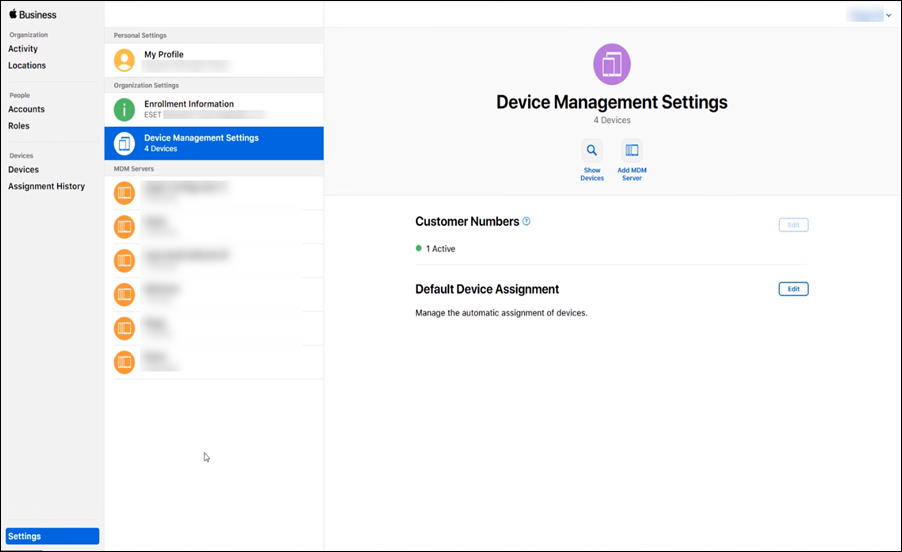
4.Dans l'écran Serveur MDM sans titre, entrez le nom de votre serveur MDM, par exemple : « MDM_Server ».
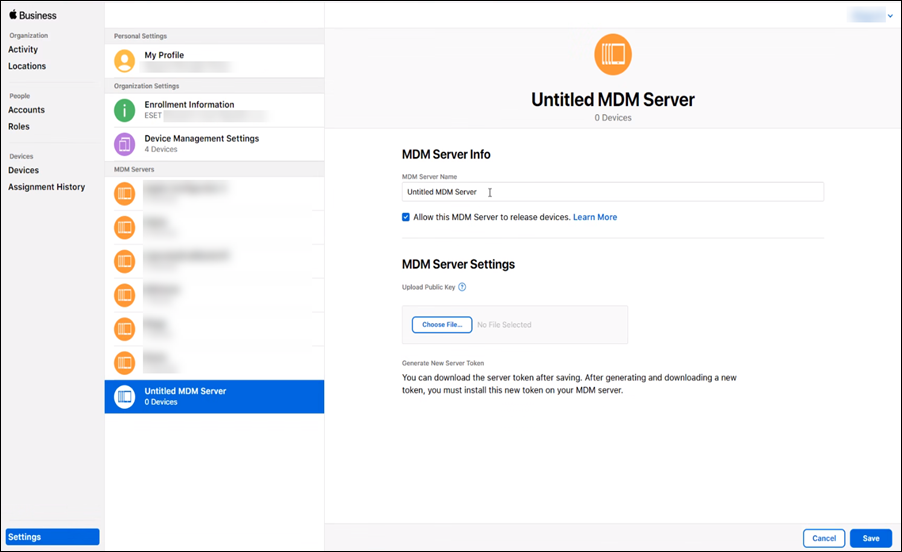
5.Téléversez votre clé publique dans le portail ABM. Cliquez sur Choisir un fichier et sélectionnez le fichier de clé publique (il s'agit du fichier de clé publique que vous téléchargez à partir de l'écran des paramètres ABM dans ESET PROTECT). Cliquez ensuite sur Enregistrer.
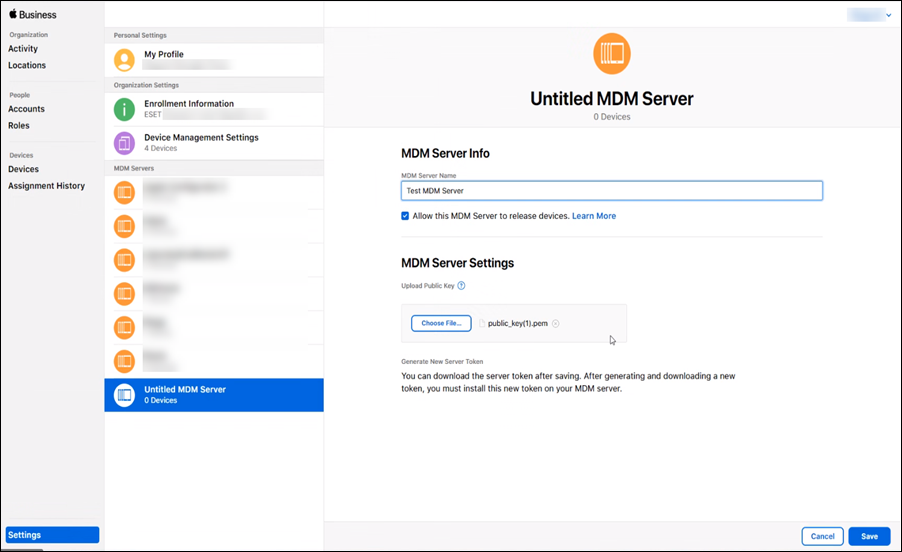
6.Cliquez sur Télécharger le jeton pour télécharger votre jeton ABM Apple. Ce fichier sera chargé dans les paramètres ESET PROTECT sous Jeton de serveur ABM > Charger.
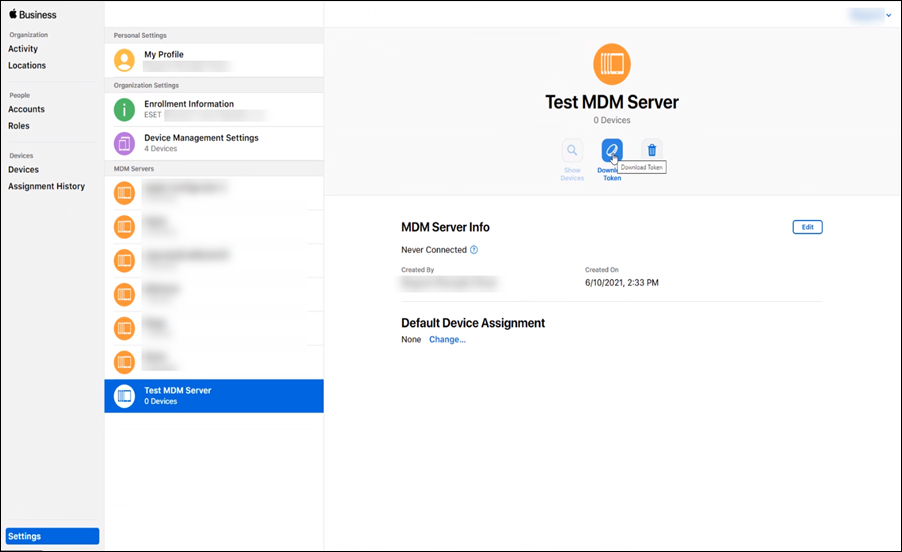
Ajoutez le périphérique iOS à Apple ABM
L'étape suivante consiste à attribuer les périphériques iOS à votre serveur MDM virtuel sur le portail Apple ABM. Vous pouvez attribuer les appareils iOS par numéro de série, numéro de commande ou en chargeant une liste de numéros de série au format CSV. Quelle que soit la méthode utilisée, vous devrez attribuer l'appareil iOS au serveur MDM virtuel (que vous avez créé au cours des étapes précédentes).
1.Accédez à la section Périphériques du portail ABM et sélectionnez le périphérique que vous souhaitez affecter et cliquez sur Modifier la gestion du périphérique.
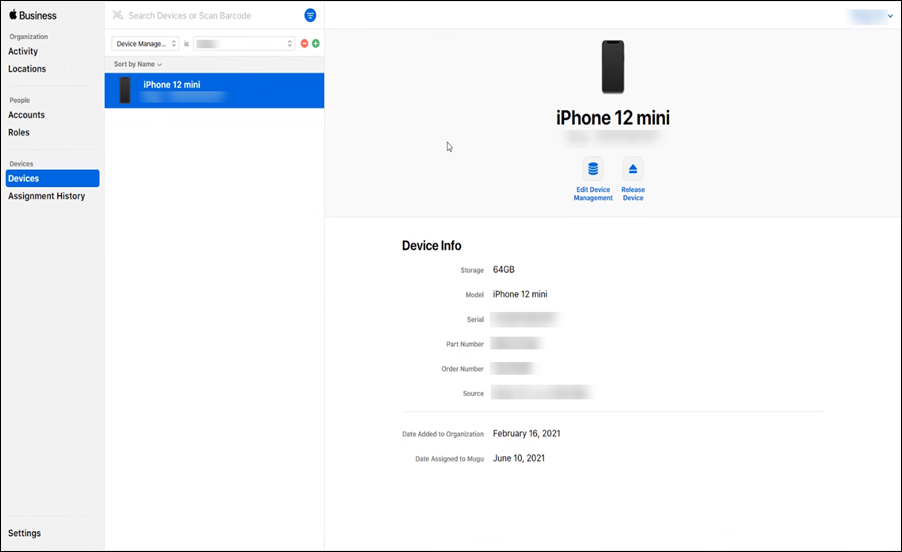
2.Après avoir sélectionné votre serveur MDM dans la liste, confirmez votre sélection et le périphérique mobile sera attribué à votre serveur MDM.
Lorsqu'un périphérique est supprimé sur le portail ABM, il l'est définitivement. Vous ne pouvez plus l'ajouter à nouveau. |
Vous pouvez ensuite quitter le portail Apple ABM et poursuivre dans la console Web de ESET PROTECT.
Si vous inscrivez des appareils iOS qui sont actuellement utilisés (et qui répondent aux exigences), de nouveaux paramètres de politique leur sont appliqués après un rétablissement des paramètres d'usine. |
L'intervalle de synchronisation MDM dans le nuage est défini sur 30 minutes; vous devrez donc attendre cette période pour que le périphérique Apple apparaisse dans ESET PROTECT.
Dépannage : rajouter un appareil ABM supprimé
Si vous avez supprimé un appareil ABM de la liste des appareils dans la console web ESET PROTECT, suivez les étapes ci-dessous pour rajouter l'appareil dans la console web ESET PROTECT :
1.Annulez l'affectation de l'appareil au serveur MDM dans ABM. Ne retirez pas l'appareil dans le portail ABM.
2.Patientez 30 minutes
3.Réaffectez l'appareil au serveur MDM.